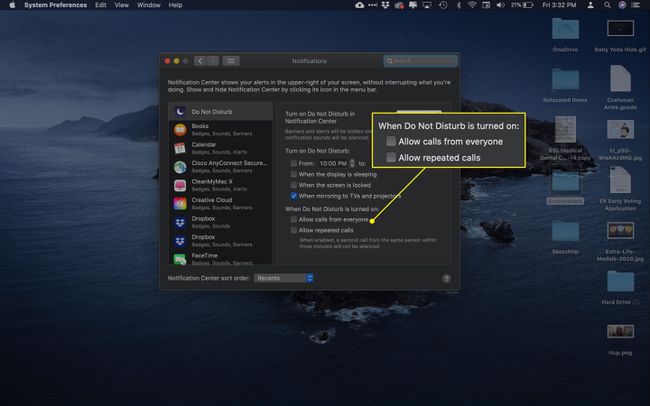Slik slår du på Ikke forstyrr på en Mac
Hva du bør vite
- Hold Alternativ tasten og velg Notifikasjons senter ikon for å aktivere Ikke forstyrr-modus.
- Hold inne for å slå av Ikke forstyrr Alternativ tasten og velg Notifikasjons senter ikon.
- Fra varslingssenteret kan du også slå Ikke forstyrr-modus på og av.
Varsler i Mac os eller OS X Mountain Lion (10.8) og senere holder deg oppdatert med kalenderhendelser, e-poster, meldinger og mer. Men noen ganger kan de innkommende varslene vise seg å være distraherende, og trekke oppmerksomheten din bort fra tingene du trenger å jobbe med. Apple tilbyr Ikke forstyrr, en funksjon som lar deg slå av alle varslene når du trenger det.
Slik slår du raskt på Ikke forstyrr på en Mac
Følg disse instruksjonene for å slå på Ikke forstyrr-modus på en Mac.
-
Finn Notifikasjons senter ikonet i menylinjen (øvre høyre hjørne av skjermen).

Trykk og hold inne Alternativ tasten og velg Notifikasjons senter ikon.
-
Varslingssenterikonet blir nedtonet, noe som indikerer at Ikke forstyrr er aktiv.
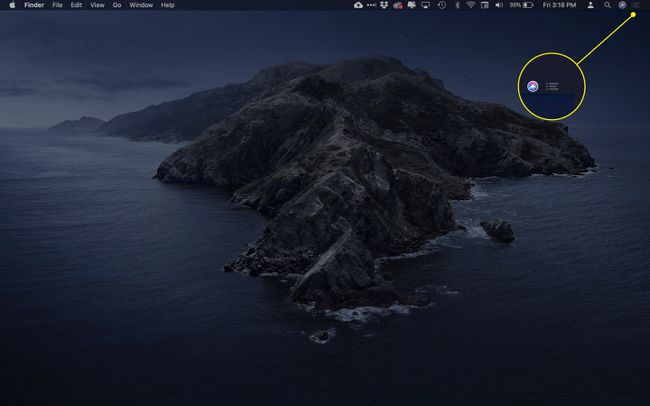
-
For å slå av Ikke forstyrr, trykk og hold nede
Alternativ tasten og velg Notifikasjons senter ikonet igjen. Varslene dine begynner å komme igjen.Hvis du ikke reaktiverer varsler manuelt, slår Ikke forstyrr seg automatisk av neste dag.
Slik aktiverer du Ikke forstyrr fra varslingssenteret
Ikke forstyrr kan aktiveres i varslingssenteret.
-
Velg Notifikasjons senter ikonet i menylinjen.
Alternativt, sveip til venstre med to fingre fra høyre kant av Mac-styreflaten.

-
Rull opp i varslingssenteret for å avsløre to alternativer: Nattskift og Ikke forstyrr.
På eldre versjoner av macOS eller OS X, rull ned.
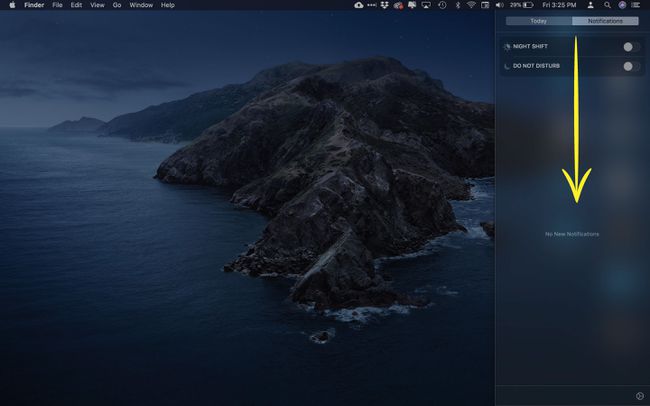
-
Slå på Ikke forstyrr bytt til På posisjon (blå).
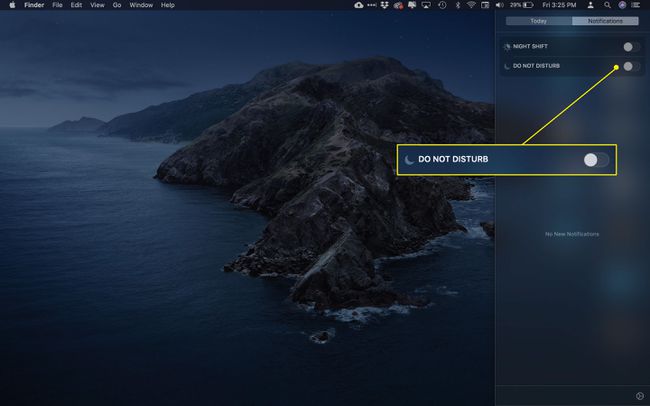
For å deaktivere Ikke forstyrr, veksle Ikke forstyrr til Av stilling (grå).
Slik planlegger du automatisk Ikke forstyrr
Du kan angi Ikke forstyrr til å aktivere og deaktivere på en daglig plan. Du kan også angi egendefinerte regler i tilfelle du ønsker å bli varslet om anrop i disse periodene.
-
Velg Notifikasjons senter ikonet i menylinjen for å åpne Varslingssenter-fanen.

-
Velg innstillinger tannhjul i nedre høyre hjørne for å åpne vinduet for varslingsinnstillinger.

-
Under Slå på Ikke forstyrr, merk av i avmerkingsboksen ved siden av tidsboksene.
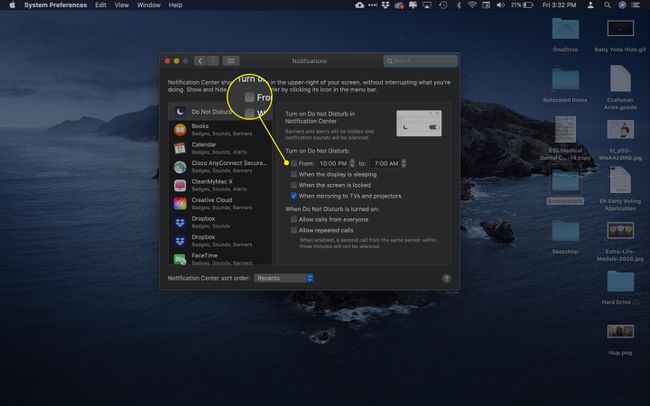
-
Velg opp- og ned-pilene for å angi tidsplanen.
I tillegg kan du velge å aktivere Ikke forstyrr automatisk når Mac-skjermen er i hvilemodus eller når den er koblet til en TV eller projektor.
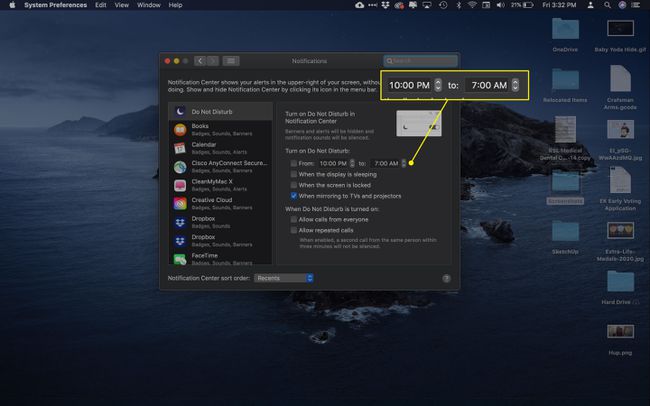
-
For å motta anrop mens Ikke forstyrr er aktiv, angi disse preferansene i samme vindu. Klikk på den tilsvarende avmerkingsboksen for å tillate alle anrop eller gjentatte forsøk fra samme nummer.